close
1. 先將手機電話通訊錄轉存出來,它會自動存成一個XXX.vcf檔
2. 將手機通訊錄XXX.vcf檔存至電腦
3. 開啟網路版Gmail進入通訊錄,左邊有 更多選項>匯入
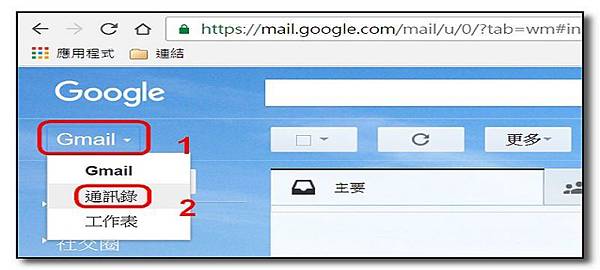
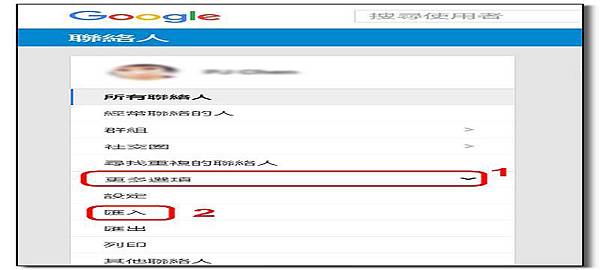
4. 點選後有許多選擇,選"CSV或vCard檔案"
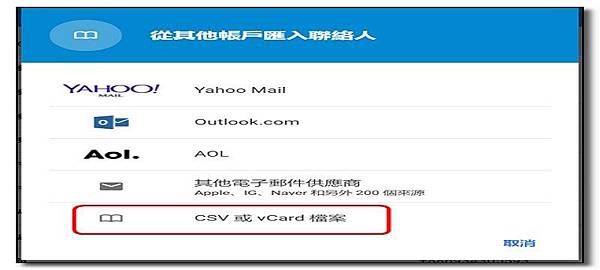
5. Gmail會出現一個對話框,引導至 舊版連絡人
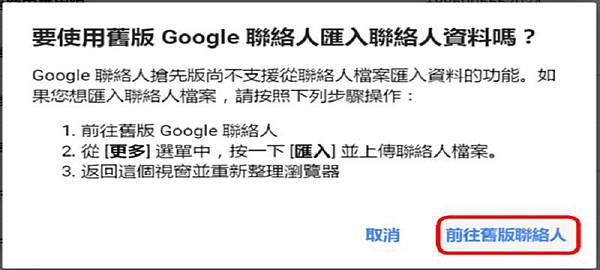
6. 進入舊版連絡人後,點選匯入通訊錄...
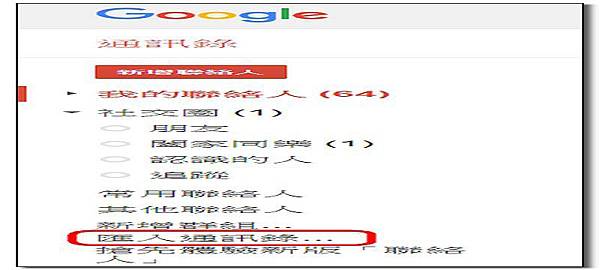
7. 點選預存在電腦中的手機電話簿XXX.vcf檔之後,點選匯入
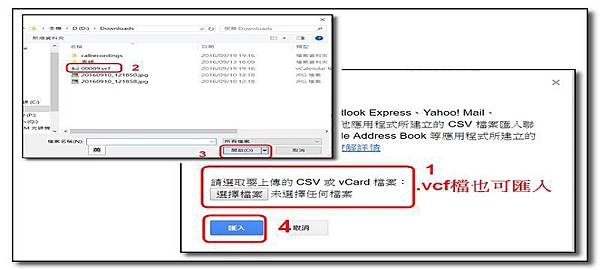
8. 這時Gmail便可看到剛匯入的連絡人

9. 再回到新版的Gmail中,可編輯電話簿(舊版也可以),也可利用Google許多的擴充功能,直接把網頁存成PDF檔
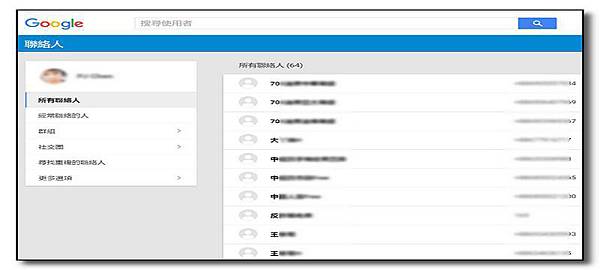
10. 打開PDF檔按Ctrl + A(全選)再複製所有文字到txt檔貼上(這樣才不會有圖片)
11. 從txt檔按Ctrl + A(全選)再複製所有文字到Excel,這時你可以進行排序,或任何你想做的動作,但最後不要忘了存檔。
12. 要注意的是,你可以有二個選擇:
a.) 只留Gmail 中的連絡人就好,把手機內的連絡人刪除, 這時Gmail 中的連絡人會自動出現在手機內,才不會造成資料重複!不過有個缺點,原本在手機通訊錄中的連絡人相片不能自動存在Gmail中,所以你原本手機內的照片就不見了。
b.) 只留手機的通訊錄,至於Gmail 中的連絡人純粹就是為了編輯後可以存成Excel,方便使用罷了,一旦資料copy出來,我還是把Gmail 中的連絡人刪除。因為有時不在電腦前,總會有需要增加連絡人的時候,而且我也喜歡把相片存在手機中,所以這是我的選項。
文章標籤
全站熱搜



 留言列表
留言列表 {{ article.title }}
{{ article.title }}